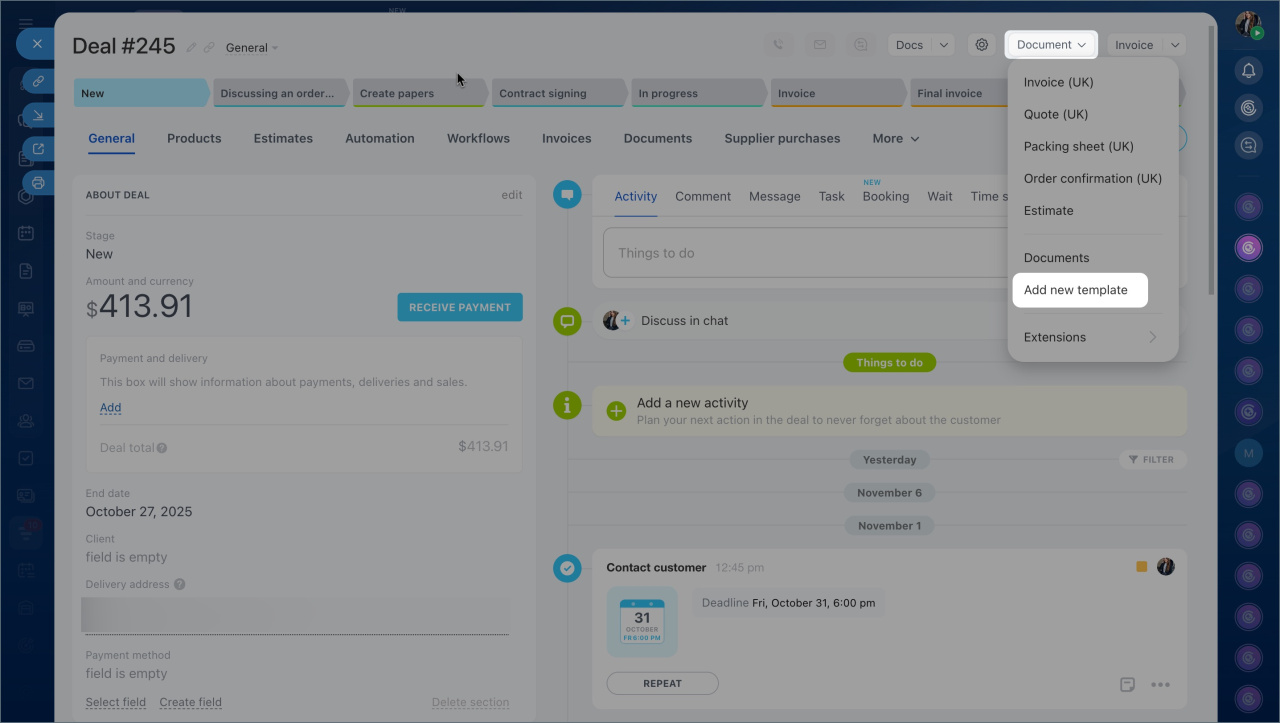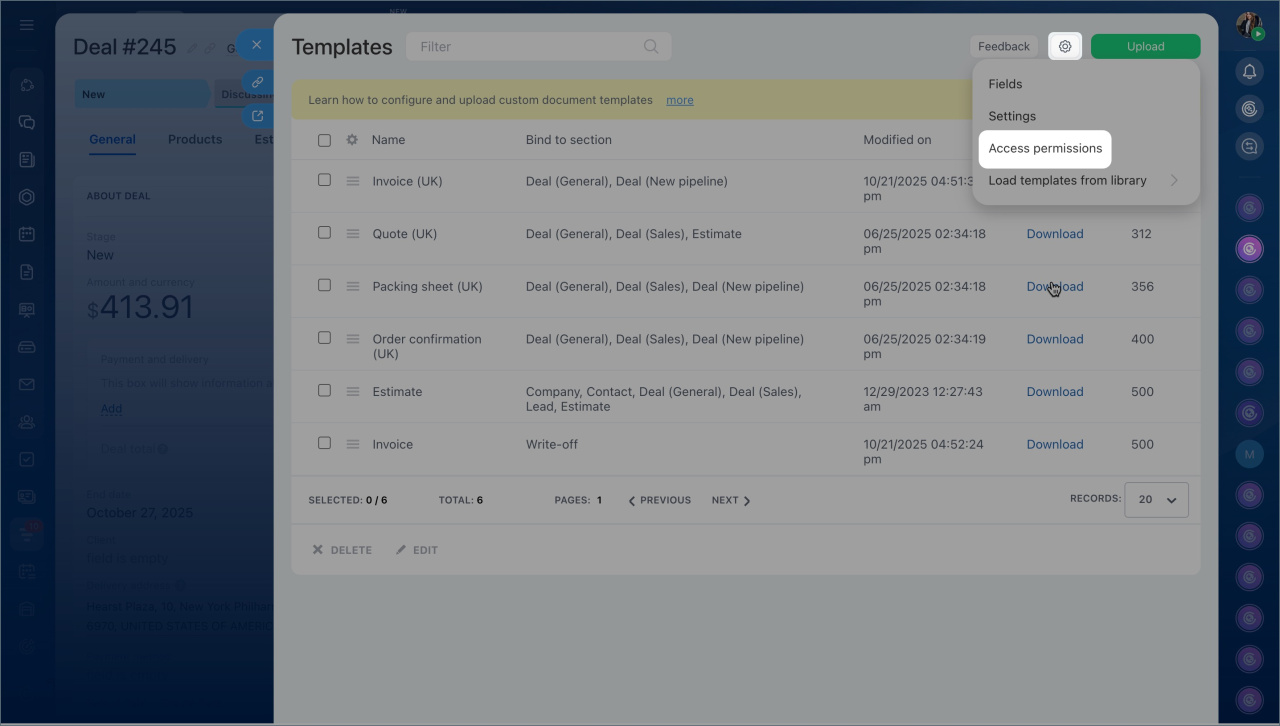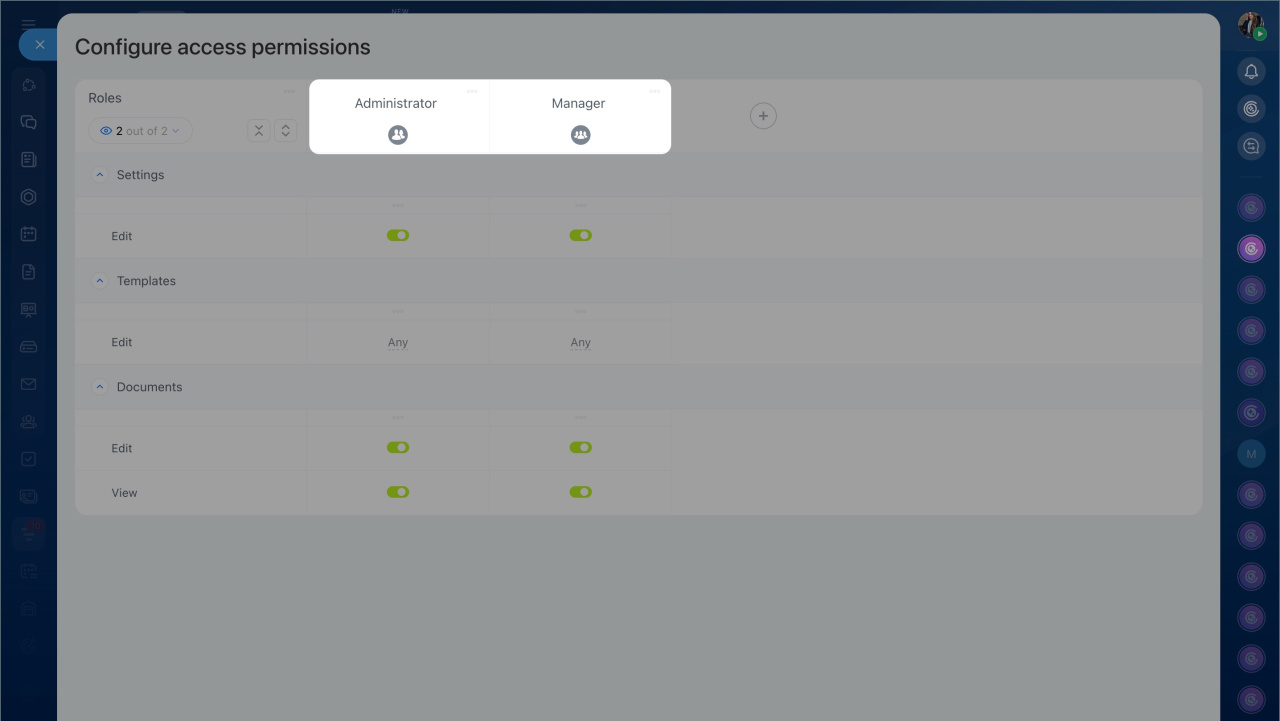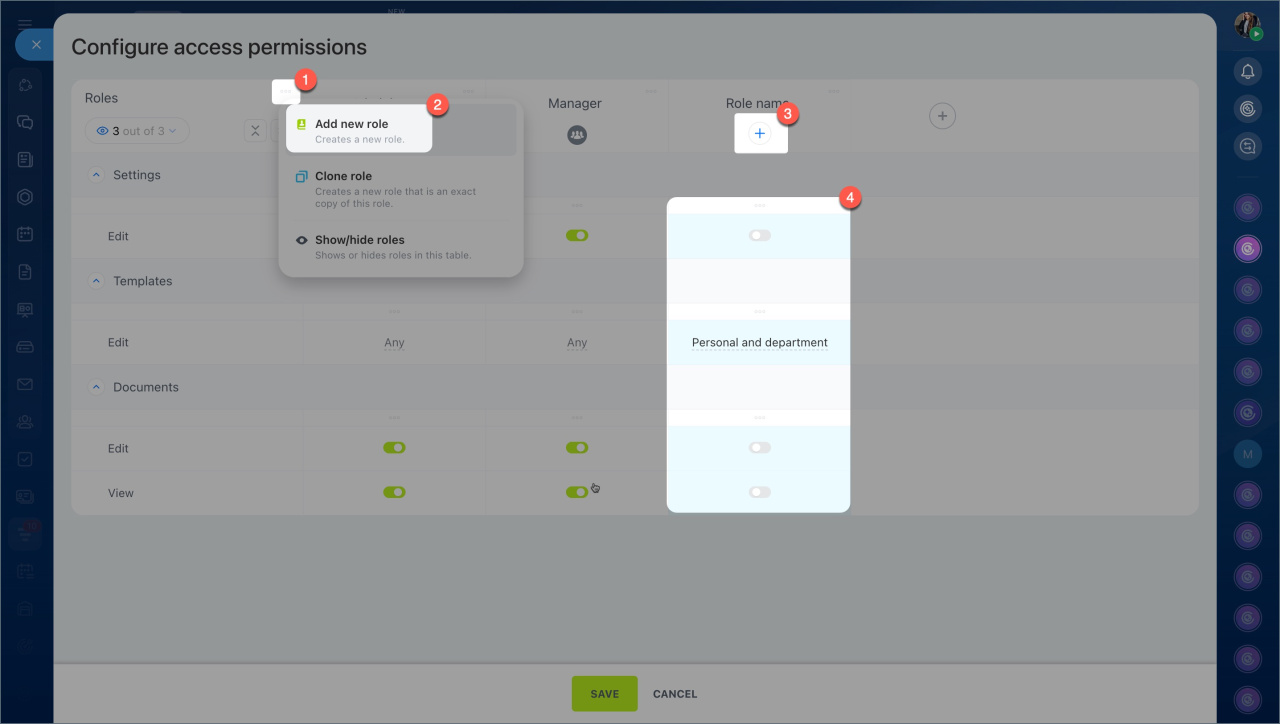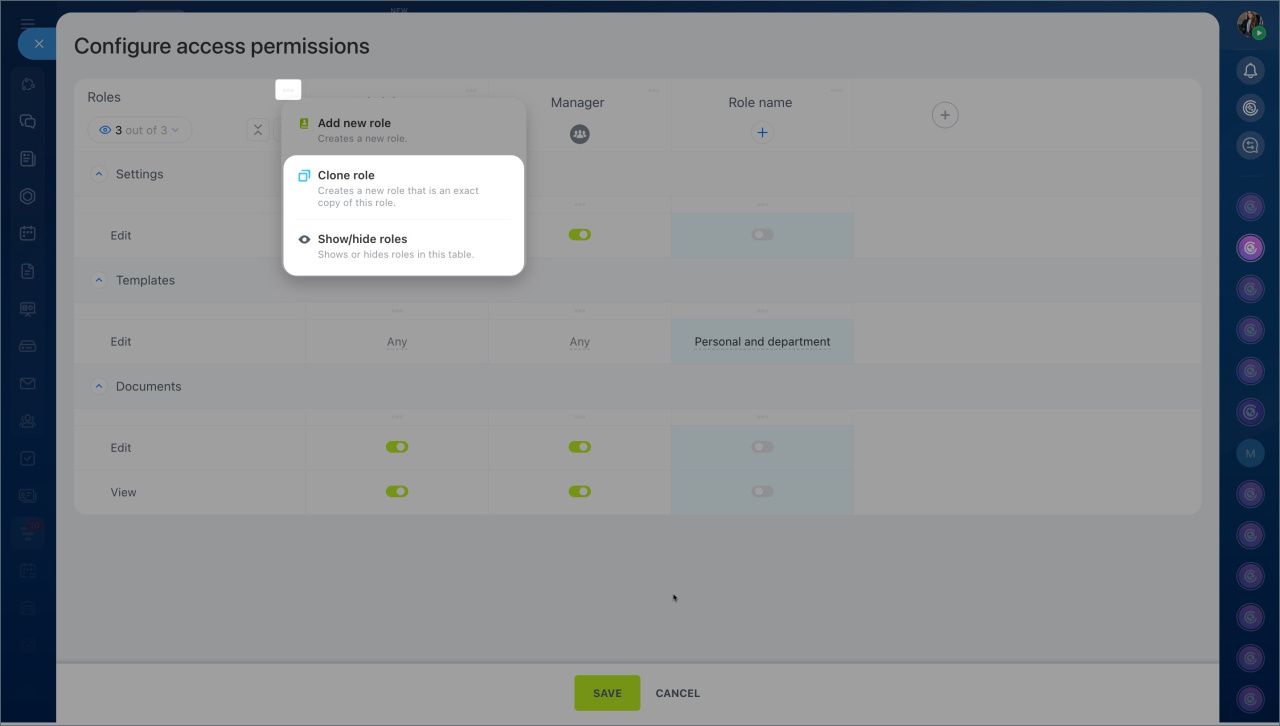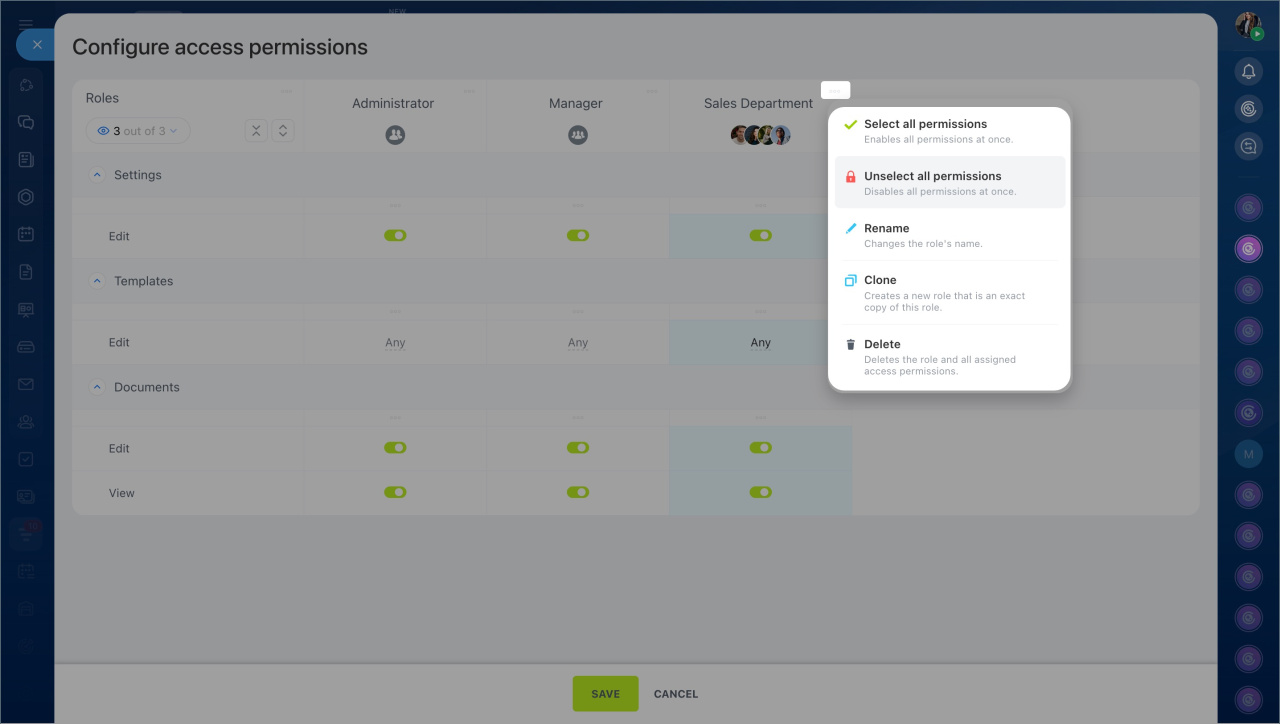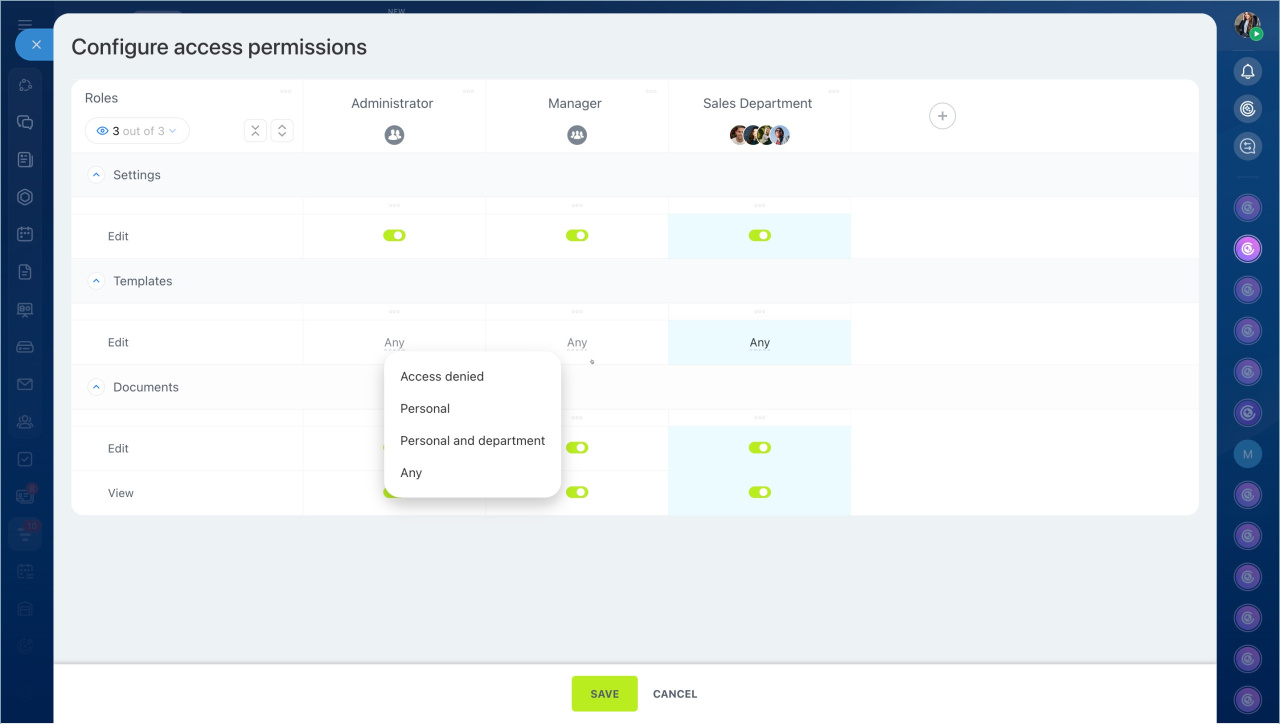Dans Bitrix24, vous pouvez générer des factures, des actes, des bons de livraison et d'autres documents à partir des données des éléments CRM et de la gestion des stocks. Les permissions d'accès déterminent qui peut consulter, modifier les documents et éditer les modèles.
Cela permet de répartir les responsabilités entre les employés. Par exemple, un superviseur peut modifier les modèles, tandis que les commerciaux peuvent uniquement consulter les documents.
Plans tarifaires
Dans cet article :
Pour configurer les permissions, ouvrez le formulaire de n'importe quel élément CRM :
- Sélectionnez Document - Ajouter un nouveau modèle.
- Cliquez sur Paramètres (⚙️) - Droits d'accès.
Sélectionner des rôles standards
Un rôle est un ensemble de permissions d'accès attribuées à un utilisateur. Par défaut, deux rôles sont disponibles : Administrateur et Responsable. Leurs paramètres permettent aux employés de travailler avec tous les documents et de gérer les paramètres d'accès.
Vous pouvez attribuer des employés à des rôles standards et configurer les permissions à l'aide des interrupteurs. Cela est pratique lorsque vous devez rapidement accorder les mêmes permissions à un département entier.
Créer des rôles personnalisés
En plus des rôles standards, vous pouvez créer des rôles personnalisés adaptés aux tâches de votre équipe. Le processus de configuration inclut :
- Créer un nouveau rôle. Cliquez sur Trois points (...), sélectionnez Ajouter un nouveau rôle, et nommez-le.
- Ajoutez des employés au rôle.
- Sélectionnez l'ensemble approprié de permissions à l'aide des interrupteurs.
Vous pouvez copier les permissions configurées vers un nouveau rôle et modifier l'ordre d'affichage des rôles.
- Cloner le rôle - cette action duplique toutes les permissions configurées dans un nouveau rôle. Utile pour créer un rôle similaire avec des modifications mineures.
- Afficher les rôles - permet de garder visibles uniquement les rôles nécessaires dans la liste tout en masquant les autres. Pratique pour comparer ou modifier plusieurs rôles.
Pour configurer un rôle spécifique, cliquez sur Trois points (...) à côté de son nom et sélectionnez :
- Sélectionner toutes les autorisations - accorde un accès complet à toutes les sections pour le rôle sélectionné.
- Désélectionner toutes les autorisations - retire l'accès à toutes les sections.
- Renommer - modifie le nom du rôle.
- Cloner - crée un doublon du rôle sélectionné.
- Supprimer - supprime le rôle ainsi que tous ses paramètres.
Configurer les permissions d'accès
Les permissions d'accès sont divisées en trois blocs. Elles définissent qui peut gérer les paramètres, les modèles et les documents.
Paramètres. Cette permission permet de modifier les paramètres d'accès pour les documents et les modèles. Elle peut être accordée à un administrateur ou un superviseur pour configurer les rôles et accorder l'accès aux employés et départements. Par exemple, un chef de département peut activer l'accès aux modèles de documents pour son équipe.
Modèles. Cette permission détermine quels modèles de documents un employé peut modifier ou supprimer. L'accès peut être restreint à quatre niveaux :
- Accès refusé - l'employé ne peut pas voir ou modifier les modèles.
- Personnel - l'employé peut modifier uniquement les modèles qu'il a créés.
- Personnel et service - l'accès inclut ses propres modèles et ceux des collègues au sein du département.
- N'importe quel - accès complet à tous les modèles de l'entreprise.
Documents. Ce bloc définit les actions que les employés peuvent effectuer avec les documents.
- Modifier - permet de consulter, créer et modifier des documents. Par exemple, un commercial peut mettre à jour des détails avant d'envoyer une facture à un client.
- Afficher - permet de consulter les documents sans les modifier. Par exemple, un employé peut vérifier un bon de livraison lors de l'expédition des marchandises, mais ne peut pas le modifier.
Résumé
- Dans Bitrix24, vous pouvez configurer les permissions des documents CRM pour que les employés travaillent dans le cadre de leurs responsabilités.
- Les permissions sont basées sur des rôles. Vous pouvez utiliser des rôles standards ou en créer des personnalisés.
- Les permissions d'accès sont divisées en trois blocs : paramètres, modèles de documents et gestion des documents.
- Pour chaque rôle, vous pouvez définir les actions disponibles : consultation des documents, modification, édition des modèles et gestion des paramètres.